CBS 220 Series 스위치에서 RSPAN 구성
목표
이 문서에서는 CBS220 시리즈 스위치에서 RSPAN(Remote Switch Port Analyzer)을 구성하는 방법에 대한 지침을 제공합니다.
소개
SPAN(Switch Port Analyzer) 또는 포트 미러링 또는 포트 모니터링이라고도 하며 네트워크 분석기에서 분석할 네트워크 트래픽을 선택합니다. 네트워크 분석기는 Cisco SwitchProbe 디바이스 또는 다른 RMON(Remote Monitoring) 프로브일 수 있습니다.
스위치는 지정된 포트 또는 VLAN에서 트래픽 활동의 복사본을 생성하고 이 복사본을 Analyzer 네트워크/디바이스에 연결된 포트로 보냅니다. 이 기능을 적용하여 지정된 포트에서 트래픽 활동을 모니터링하고 네트워크에 침입하려는 침입자를 확인할 수 있습니다. 그러면 네트워크와 해당 리소스에 보안이 제공됩니다. 모니터링 포트에 연결된 네트워크 분석기는 진단, 디버깅 및 성능 모니터링을 위해 데이터 패킷을 처리합니다.
RSPAN(Remote Switch Port Analyzer)은 SPAN의 확장입니다. RSPAN은 네트워크 전체에서 여러 스위치를 모니터링할 수 있도록 하고 원격 스위치에 Analyzer 포트를 정의할 수 있도록 하여 SPAN을 확장합니다. 즉, 네트워크 캡처 디바이스를 중앙 집중화할 수 있습니다.
RSPAN은 RSPAN 세션의 소스 포트에서 RSPAN 세션 전용 VLAN으로 트래픽을 미러링하여 작동합니다. 그런 다음 이 VLAN은 다른 스위치로 트렁크 처리되어 RSPAN 세션 트래픽을 여러 스위치로 전송할 수 있습니다. 세션의 대상 포트를 포함하는 스위치에서 RSPAN 세션 VLAN의 트래픽은 대상 포트에서 미러링됩니다.
RSPAN 트래픽 흐름
- 각 RSPAN 세션의 트래픽은 모든 참여 스위치에서 해당 RSPAN 세션 전용인 사용자 지정 RSPAN VLAN을 통해 전달됩니다.
- 시작 디바이스의 소스 인터페이스에서 오는 트래픽은 리플렉터 포트를 통해 RSPAN VLAN으로 복사됩니다. 이 포트는 설정해야 하는 물리적 포트입니다. RSPAN 세션을 구축하는 데만 사용됩니다.
- 이 리플렉터 포트는 패킷을 RSPAN VLAN에 복사하는 메커니즘입니다. 또한 연결된 RSPAN 소스 세션의 트래픽만 전달합니다. 어떤 디바이스가 리플렉터 포트로 설정된 포트에 연결되면, RSPAN 소스 세션이 비활성화될 때까지는 연결되지 않습니다.
- 그런 다음 RSPAN 트래픽은 중간 디바이스의 트렁크 포트를 통해 최종 스위치의 대상 세션으로 전달됩니다.
- 대상 스위치는 RSPAN VLAN을 모니터링하여 대상 포트에 복사합니다.
RSPAN 포트 멤버십 규칙
- 모든 스위치에서 - RSPAN VLAN의 멤버십은 태깅만 가능합니다.
- 시작 스위치
- SPAN 소스 인터페이스는 RSPAN VLAN의 멤버가 될 수 없습니다.
- 리플렉터 포트는 이 VLAN의 구성원이 될 수 없습니다.
- 원격 VLAN에는 멤버십이 없는 것이 좋습니다.
- 중간 스위치
- 미러 트래픽 전달에 사용되지 않는 모든 포트에서 RSPAN 멤버십을 제거하는 것이 좋습니다.
- 일반적으로 RSPAN 원격 VLAN에는 2개의 포트가 포함됩니다.
- 최종 스위치
- 미러 트래픽의 경우 소스 포트는 RSPAN VLAN의 멤버여야 합니다.
- 대상 인터페이스를 포함하여 다른 모든 포트에서 RSPAN 멤버십을 제거하는 것이 좋습니다.
적용 가능한 디바이스 | 소프트웨어 버전
- CBS220 Series (데이터 시트) | 2.0.0.17(최신 버전 다운로드)
목차
네트워크에서 RSPAN 구성
스위치에 RSPAN VLAN 구성
RSPAN VLAN은 RSPAN 소스와 대상 세션 간에 SPAN 트래픽을 전달합니다. 다음과 같은 특별한 특징이 있습니다.
- RSPAN VLAN의 모든 트래픽은 항상 플러딩됩니다.
- RSPAN VLAN에서 MAC(Media Access Control) 주소 학습이 수행되지 않습니다.
- RSPAN VLAN 트래픽은 트렁크 포트에서만 흐릅니다.
- STP는 RSPAN VLAN 트렁크에서 실행할 수 있지만 SPAN 대상 포트에서는 실행할 수 없습니다.
- RSPAN VLAN은 VLAN 컨피그레이션 모드에서 remote-span VLAN 컨피그레이션 모드 명령을 사용하여 시작 및 최종 스위치에서 구성하거나 아래 지침을 따라야 합니다.
1단계
Start Switch의 웹 UI(사용자 인터페이스)에 로그인합니다.
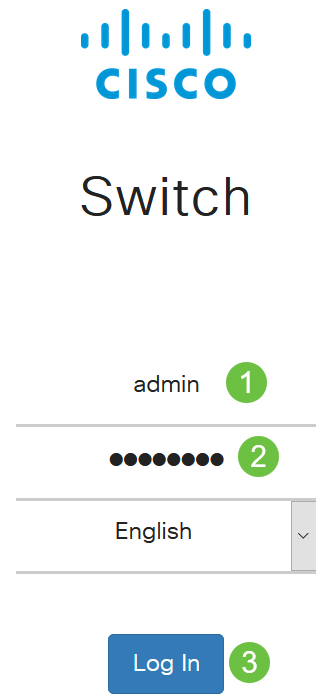
2단계
VLAN Management(VLAN 관리) > VLAN Settings(VLAN 설정)를 선택합니다.
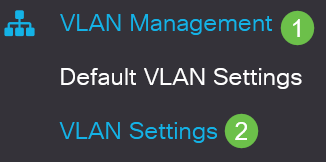
3단계
Add(추가)를 클릭합니다.
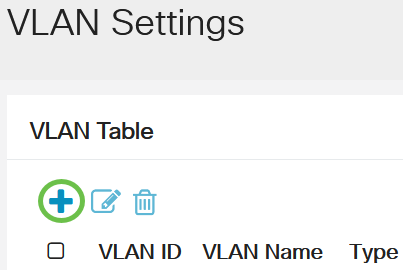
4단계
VLAN 필드에 RSPAN VLAN 번호를 입력하고 Apply를 클릭합니다.
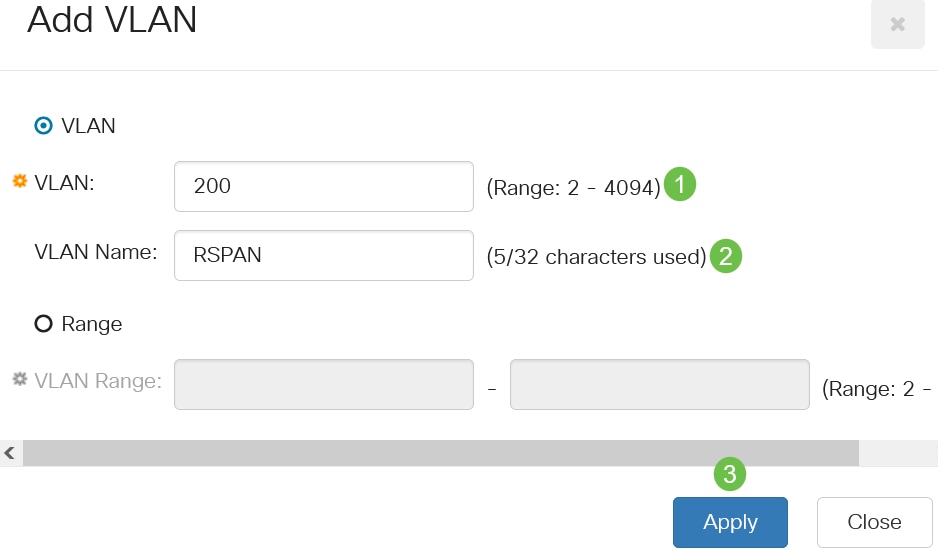
VLAN 구성에 대한 자세한 내용은 Cisco Business 220 Series Switches의 VLAN 구성에 대한 문서를 참조하십시오.
5단계
(선택 사항) Save를 클릭하여 실행 중인 컨피그레이션 파일을 업데이트합니다.

6단계
Status and Statistics(상태 및 통계) > SPAN & RSPAN > RSPAN VLAN을 선택합니다.
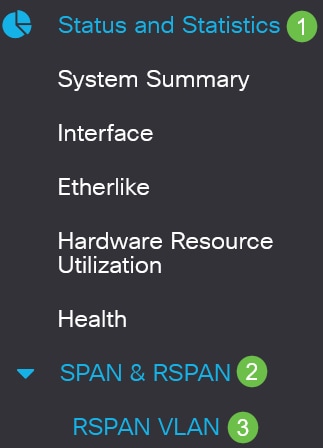
7단계
RSPAN VLAN 드롭다운 목록에서 VLAN ID를 선택합니다. 이 VLAN은 RSPAN을 위해 독점적으로 사용해야 합니다.
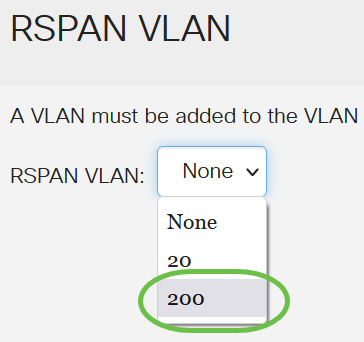
이 예에서는 VLAN 200이 선택됩니다.
8단계
적용을 클릭합니다.

9단계
(선택 사항) Save를 클릭하여 실행 중인 컨피그레이션 파일을 업데이트합니다.

10단계
Final Switch(최종 스위치)에서 1~9단계를 반복하여 RSPAN VLAN을 구성합니다.
이제 시작 및 최종 스위치 모두에서 RSPAN 세션 전용 VLAN을 구성했습니다.
시작 스위치에서 세션 소스 구성
단일 로컬 SPAN 또는 RSPAN 세션 소스에서 수신(Rx), 전송(Tx) 또는 양방향(둘 다)과 같은 포트 트래픽을 모니터링할 수 있습니다. 이 스위치는 (스위치의 가용 포트 최대 개수 한도에서) 임의 개수의 소스 포트 및 임의 개수의 소스 VLAN을 지원합니다. 미러링할 소스 포트를 구성하려면 다음 단계를 수행합니다.
1단계
Status and Statistics(상태 및 통계) > SPAN & RSPAN(SPAN 및 RSPAN) > Session Sources(세션 소스)를 선택합니다.
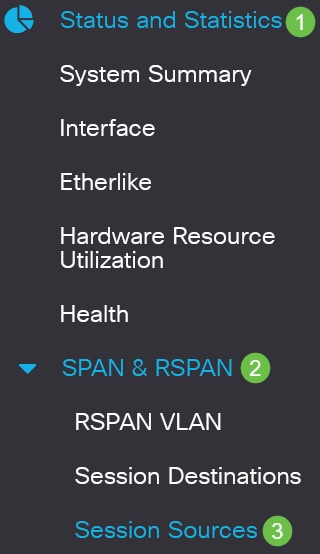
2단계
Add(추가)를 클릭합니다.
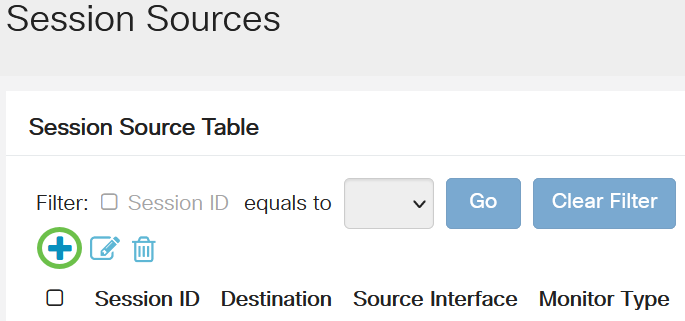
3단계
세션 ID 드롭다운 목록에서 세션 번호를 선택합니다. 세션 ID는 RSPAN 세션당 일관성이 있어야 합니다.
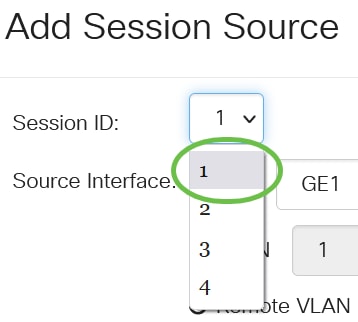
이 예제에서는 세션 1을 선택합니다.
4단계
드롭다운 메뉴에서 원하는 소스 인터페이스의 라디오 버튼을 클릭합니다.
소스 인터페이스는 대상 포트와 같을 수 없습니다.
옵션은 다음과 같습니다.
- Port(포트) - Port(포트) 드롭다운 목록에서 소스 포트로 설정할 원하는 포트를 선택할 수 있습니다.
- VLAN - VLAN 드롭다운 목록에서 모니터링할 VLAN을 선택할 수 있습니다. VLAN은 호스트 그룹이 위치에 관계없이 동일한 물리적 네트워크에 있는 것처럼 통신할 수 있도록 지원합니다. 이 옵션을 선택하면 편집할 수 없습니다.
- Remote VLAN(원격 VLAN) - 정의된 RSPAN VLAN이 표시됩니다. 이 옵션을 선택하면 편집할 수 없습니다.
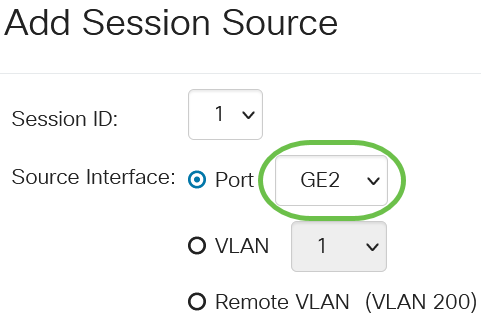
이 예에서는 포트 GE2가 선택됩니다.
5단계
(선택 사항) 4단계에서 Port(포트)를 선택한 경우 모니터링할 트래픽 유형에 대해 원하는 Monitor Type(모니터 유형) 라디오 버튼을 클릭합니다.
옵션은 다음과 같습니다.
- Rx 및 Tx - 이 옵션은 수신 및 발신 패킷의 포트 미러링을 허용합니다. 이 옵션은 기본적으로 선택되어 있습니다.
- Rx - 이 옵션은 수신 패킷의 포트 미러링을 허용합니다.
- Tx - 이 옵션은 발신 패킷의 포트 미러링을 허용합니다.
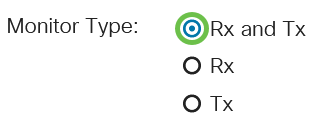
이 예에서는 Rx 및 Tx가 선택됩니다.
6단계
적용을 클릭합니다.
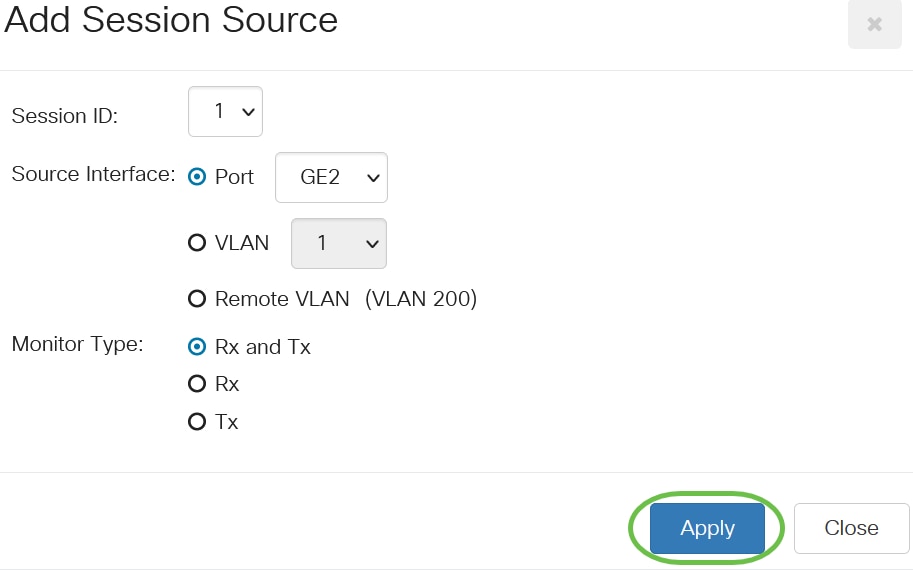
7단계
(선택 사항) Save를 클릭하여 실행 중인 컨피그레이션 파일을 업데이트합니다.

이제 Start Switch에서 세션 소스를 구성했습니다.
시작 스위치에서 세션 대상 구성
모니터링 세션은 하나 이상의 소스 포트와 단일 목적지 포트로 구성됩니다. 대상 포트는 시작 및 최종 디바이스에 구성해야 합니다. 시작 장치에서 이것은 리플렉터 포트입니다. 최종 디바이스에서는 분석기 포트입니다. 목적지 포트를 추가하려면 다음 단계를 수행합니다.
1단계
Status and Statistics(상태 및 통계) > SPAN & RSPAN(SPAN 및 RSPAN) > Session Destinations(세션 대상)를 선택합니다.
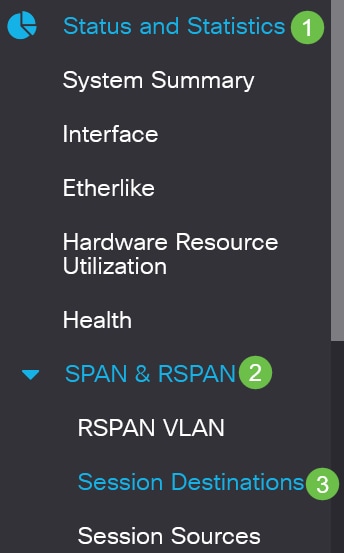
2단계
Add(추가)를 클릭합니다.

3단계
세션 ID 드롭다운 목록에서 세션 번호를 선택합니다. 구성된 세션 소스에서 선택한 ID와 동일해야 합니다.
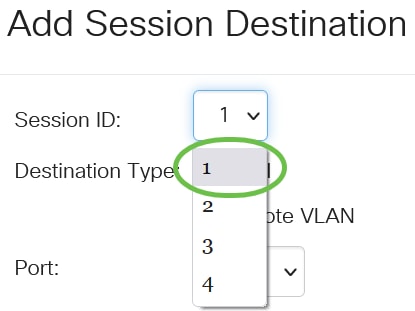
이 예제에서는 세션 1을 선택합니다.
4단계
Destination Type(대상 유형) 필드에서 Remote VLAN(원격 VLAN) 라디오 버튼을 클릭합니다.

대상 인터페이스는 소스 포트와 같을 수 없습니다. Remote VLAN(원격 VLAN)을 선택하면 네트워크 트래픽이 자동으로 활성화됩니다.
5단계
Reflector Port 필드의 드롭다운 목록에서 원하는 옵션을 선택합니다.
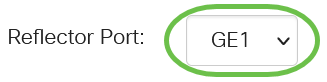
6단계
적용을 클릭합니다.
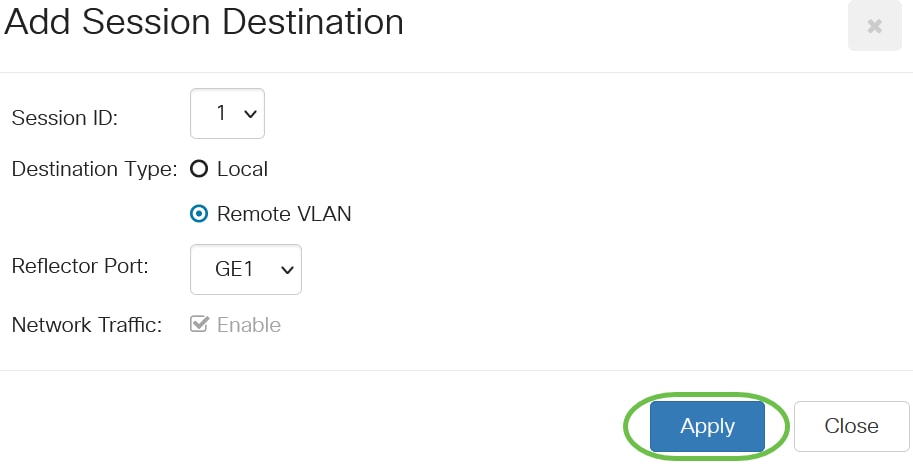
7단계
(선택 사항) Save를 클릭하여 실행 중인 컨피그레이션 파일을 업데이트합니다.

이제 Start Switch에서 세션 대상을 구성했습니다.
최종 스위치에서 세션 소스 구성
1단계
Status and Statistics(상태 및 통계) > SPAN & RSPAN(SPAN 및 RSPAN) > Session Sources(세션 소스)를 선택합니다.
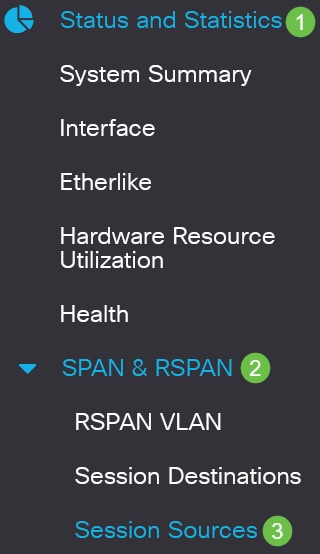
2단계
Add(추가)를 클릭합니다.
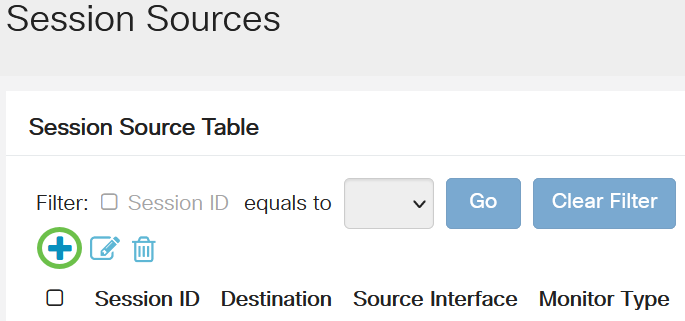
3단계
(선택 사항) Session ID 드롭다운 목록에서 세션 번호를 선택합니다. 세션 ID는 세션당 일관성이 있어야 합니다.
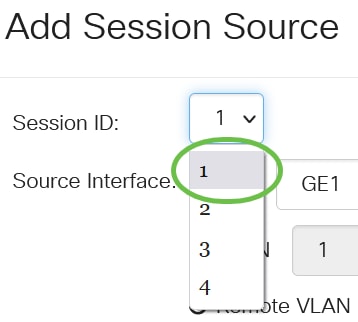
이 예제에서는 세션 1을 선택합니다.
4단계
Source Interface(소스 인터페이스) 필드에서 Remote VLAN(원격 VLAN) 라디오 버튼을 클릭합니다.
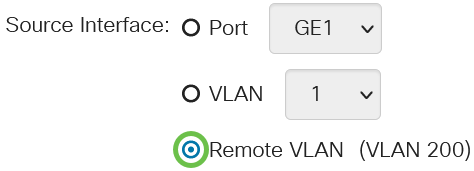
원격 VLAN의 모니터 유형이 자동으로 구성됩니다.
5단계
Apply(적용)를 클릭하고 Close(닫기)를 클릭합니다.
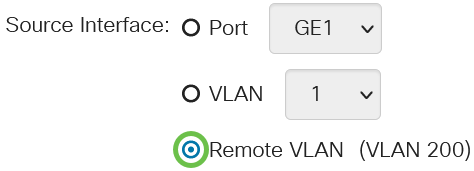
6단계
(선택 사항) Save를 클릭하여 실행 중인 컨피그레이션 파일을 업데이트합니다.

이제 최종 스위치에서 세션 소스를 구성했습니다.
최종 스위치에서 세션 대상 구성
1단계
Status and Statistics(상태 및 통계) > SPAN & RSPAN(SPAN 및 RSPAN) > Session Destinations(세션 대상)를 선택합니다.
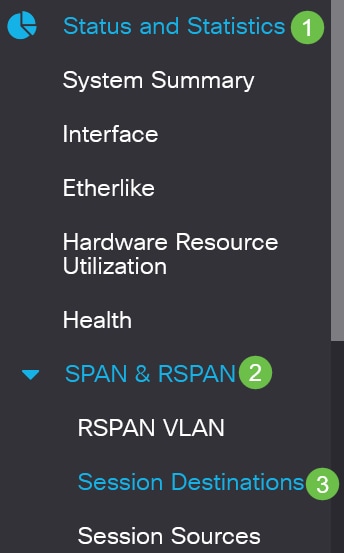
2단계
Add(추가)를 클릭합니다.

3단계
세션 ID 드롭다운 목록에서 세션 번호를 선택합니다. 구성된 세션 소스에서 선택한 ID와 동일해야 합니다.
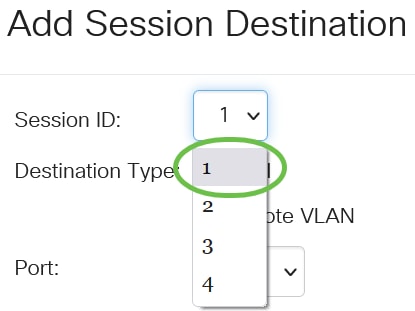
이 예제에서는 세션 1을 선택합니다.
4단계
Destination Type 필드에서 Local 라디오 버튼을 클릭합니다.
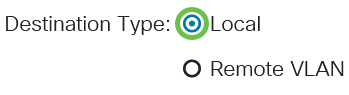
5단계
Port(포트) 필드의 드롭다운 목록에서 원하는 옵션을 선택합니다.
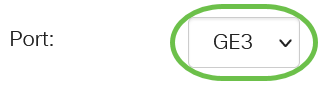
이 예에서는 포트 GE3이 선택됩니다.
6단계
(선택 사항) Network Traffic 필드에서 Enable 확인란을 선택하여 네트워크 트래픽을 활성화합니다.

7단계
Apply(적용)를 클릭하고 Close(닫기)를 클릭합니다.
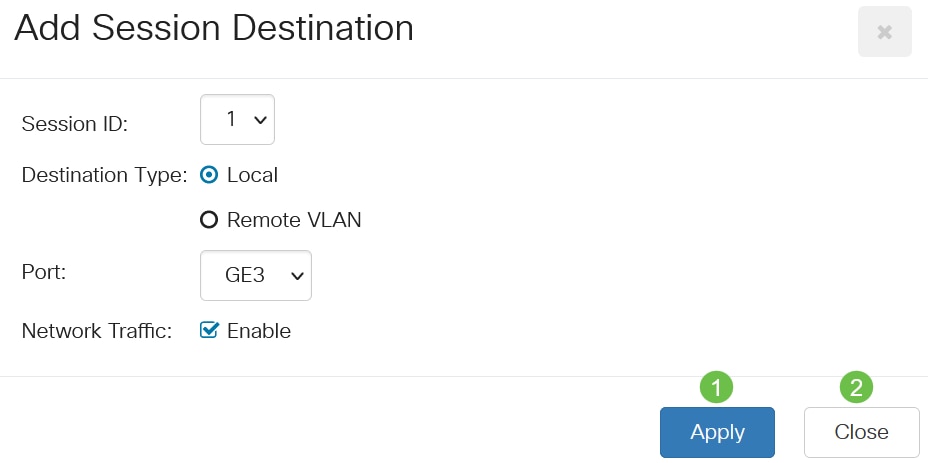
8단계
(선택 사항) Save를 클릭하여 실행 중인 컨피그레이션 파일을 업데이트합니다.

이제 최종 스위치에서 세션 대상을 구성했습니다.
결론
네가 해냈어! CBS220 스위치에서 RSPAN 세션을 성공적으로 구성했습니다.
개정 이력
| 개정 | 게시 날짜 | 의견 |
|---|---|---|
1.0 |
17-Jun-2021
|
최초 릴리스 |
 피드백
피드백